Wie man das Problem behebt, dass Siri unter macOS 10.15 nicht funktioniert
2023-08-25 18:49:48 • Filed to: Mac How-Tos • Proven solutions
Siri ist ein brillanter Multitasking-Assistent, der Ihnen eine Menge Stress abnimmt und Sie besser organisiert. Ein Problem mit den Funktionen von Siri kann dazu führen, dass Sie mit Ihren Routinen nicht mehr zurechtkommen. Wenn Siri oder hey Siri unter Mac OS 10.15 nicht funktioniert, kann es für Sie schwierig sein, die richtigen Informationen zur richtigen Zeit zu erhalten.
In diesem Beitrag untersuchen wir die Ursachen und Lösungen für die häufigsten Siri-Probleme unter Mac OS 10.15.
Wie man die häufigsten Siri-Probleme unter macOS 10.15 behebt
Häufige Siri-Probleme lassen sich in zwei Gruppen einteilen: Hardware- und Softwareprobleme. Wenn Sie sich fragen, warum Siri unter mac OS 10.15 auf dem Mac nicht funktioniert, kann das entweder an falschen Einstellungen auf Ihrem Computer oder an einer Fehlfunktion der Hardware, z.B. des Mikrofons, liegen.
Wie man hardwarebedingte allgemeine Siri-Probleme unter Mac OS Catalina behebt
Mikrofone: Wenn Ihre Mikrofone nicht richtig funktionieren, hat Siri möglicherweise Schwierigkeiten, Ihren Sprachbefehl zu empfangen. Sie können versuchen, ein externes Mikrofon wie die EraPods oder AirPods zu verwenden, um zu sehen, ob das Problem vom Mikrofon Ihres Systems ausgeht oder Sie können es vom System aus wie folgt überprüfen:
1. Öffnen Sie das Apple-Menü und gehen Sie dann zu "Apple-Menü > Systemeinstellungen > Ton > Eingabe".
Dadurch werden Ihre Systemmikrofone angezeigt. Wählen Sie nun jedes einzelne Gerät aus und testen Sie seine Eingangspegel.
Wie man softwarebedingte allgemeine Siri-Probleme auf Catalina behebt
Netzwerkverbindungseinstellungen: Stellen Sie sicher, dass Ihr Mac mit dem Internet verbunden ist. Wenn keine Verbindung zustande kommt, zeigt Siri Fehlermeldungen an wie "Tut mir leid, ich habe Probleme mit der Verbindung zum Netzwerk" oder "Versuchen Sie es in Kürze erneut".
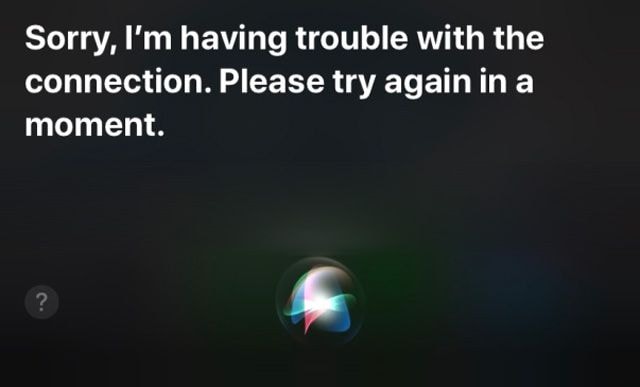
Siri-Einstellungen: Vergewissern Sie sich, dass Ihr Siri ordnungsgemäß eingeschaltet ist.
1. Öffnen Sie das Apple-Menü, wählen Sie Systemeinstellungen und klicken Sie dann auf Siri.
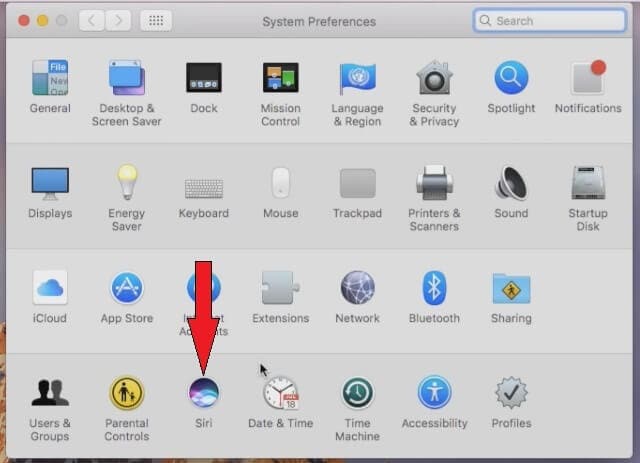
2. Als nächstes aktivieren Sie die Option "Siri fragen".
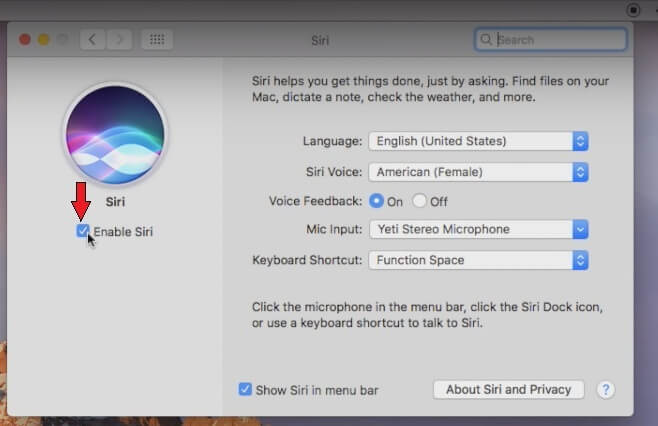
Wenn Sie diese Option nicht sehen, ist Siri in Ihrer Region wahrscheinlich nicht verfügbar.
Beschränkungen für Siri: Wenn Siri in den Einstellungen für Einschränkungen deaktiviert wurde, können Sie Siri nicht einschalten. So aktivieren Sie Siri in den Beschränkungseinstellungen,
1. Öffnen Sie das Apple-Menü und gehen Sie dann zu "Systemeinstellungen > Kindersicherung > Andere".
2. Schalten Sie die Option "Siri & Diktieren" ein.
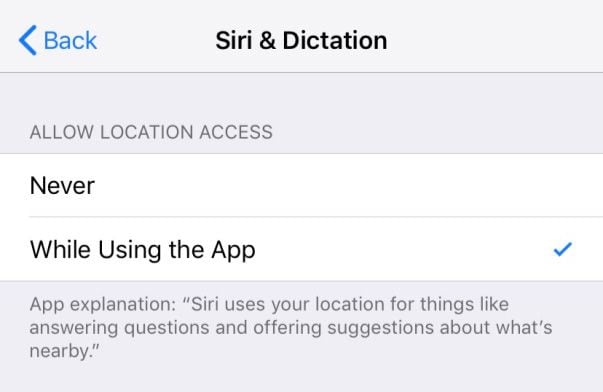
Siri Updates: Apple sendet Ihnen möglicherweise Updates, um Fehler in Siri zu beheben und seine Leistung zu optimieren. Sie müssen regelmäßig nach Apple Siri-Updates suchen, um sicherzustellen, dass Sie nicht von ihnen überrumpelt werden. Ein anstehendes Siri-Update kann den Betrieb von Siri stören. Um nach den neuesten Siri-Updates unter Mac OS 10.15 zu suchen:
1. Gehen Sie zum App Store und wählen Sie dann oben im Fenster die Registerkarte Update.
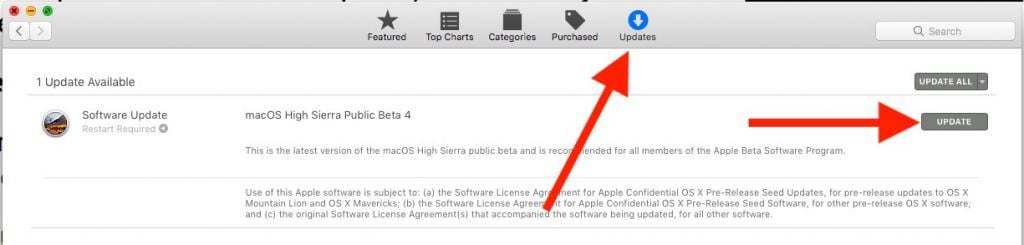
2. Suchen Sie nach Siri-Updates. Ihr Mac wird während des Updates möglicherweise neu gestartet, sichern Sie also vorher Ihre gesamte Arbeit.
Stummschalt-Einstellungen: Siri kann keine hörbaren Sprachantworten geben, wenn Sie Ihr Gerät stummgeschaltet oder das Voice Feedback deaktiviert haben. Stellen Sie im Siri-Fenster sicher, dass die Lautstärke hoch ist. Überprüfen Sie daher die Einstellungen für Voice Feedback:
1. Öffnen Sie das Apple-Menü und wählen Sie dann "Systemeinstellungen > Siri".
2. Vergewissern Sie sich, dass das Voice Feedback im nächsten Fenster aktiviert ist.
Starten Sie Siri neu: Wenn keine dieser Lösungen auf Ihre Situation zutrifft, können Sie Siri als letzten Ausweg neu starten. Wenn Sie sich fragen "Wie setze ich Siri auf meinem Mac unter Mac OS 10.15 zurück":
1. Öffnen Sie "Einstellungen > Allgemein > Siri" und deaktivieren Sie Siri.
2. Starten Sie Ihren Mac neu und gehen Sie dann zu "Einstellungen > Allgemein > Siri" und aktivieren Sie Siri erneut.
Fehlersuche mit Terminal: Eine letzte Möglichkeit zur Fehlerbehebung besteht darin, die Benachrichtigungszentrale über Terminal zurückzusetzen, um alle Benachrichtigungseinstellungen rückgängig zu machen, die Siri-Funktionen verhindern könnten. Um dies zu tun:
1. Geben Sie in Terminal den folgenden Pfad ein:
“launchctl load -w /System/Library/LaunchAgents/com.apple.notificationcenterui.plist
killall NotificationCenter”
2. Deaktivieren und aktivieren Sie Siri wie oben gezeigt.
Wenn keine dieser Lösungen bei Ihnen funktioniert, müssen Sie möglicherweise das nächste Apple Service Center aufsuchen.

Erfahren Sie mehr über PDFelement für Mac >>
Gratis Testen oder PDFelement kaufen!
Gratis Testen or PDFelement kaufen!
PDFelement kaufen jetzt!
Buy PDFelement jetzt!

 100% sicher | Werbefrei | Keine Malware
100% sicher | Werbefrei | Keine Malware
Noah Hofer
staff Editor
0 Comment(s)